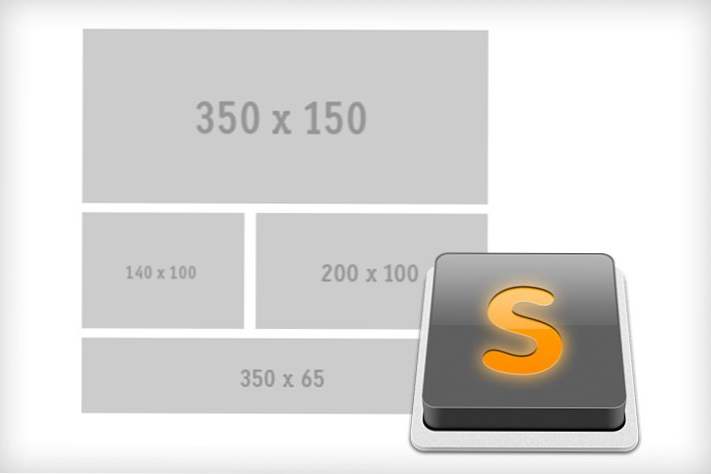
Jeder braucht ab und zu ein wenig Platzhalterinhalt. Ganz gleich, ob es sich um ein schnelles Dummy-Image oder um ein Stück Lorem Ipsum handelt, der Inhalt von Platzhaltern kann dazu beitragen, die Lücke zu füllen, wenn Sie ein Projekt ausarbeiten müssen, aber Ihre Teile nicht unbedingt vorhanden sind.
Wir werden heute einen Blick darauf werfen, wie Sublime Text 2 Sie dabei unterstützen kann, Platzhalterinhalte automatisch zu generieren, um Zeit zu sparen und mit den wichtigsten Informationen zu beginnen. Lass es uns überprüfen!
Sublime-Paketsteuerung
Zuerst müssen Sie sicherstellen, dass Sublime Package Control installiert ist. Dies ist ein Paketmanager, der das Finden und Installieren von Paketen für Sublime Text 2 sehr einfach macht.
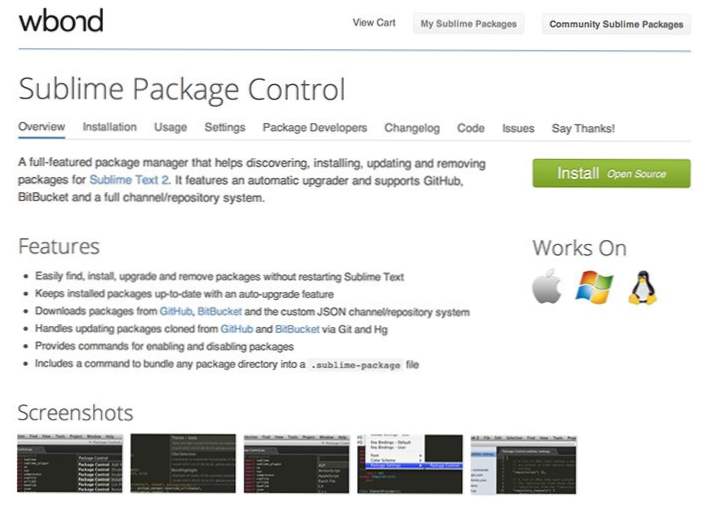
Beginnend mit diesem Tool werden wir in der Lage sein, einige wirklich coole Add-Ons für Sublime zu entdecken, die die Erzeugung von Platzhalter-Inhalten zum Kinderspiel machen. Lassen Sie uns nun einige der verfügbaren Pakete betrachten. Installationsanweisungen für Package Control finden Sie hier.
Placehold.it
Das erste Paket, das wir auschecken, nutzt den beliebten Webservice Placehold.it. Wie andere Dummy-Image-Generatoren verwendet Placehold.it anpassbare URLs, mit denen Sie generische Bilder schnell einbetten können. Sie können die Größe, Farbe und Bildunterschrift der Bilder ändern, indem Sie den Inhalt der URL bearbeiten.
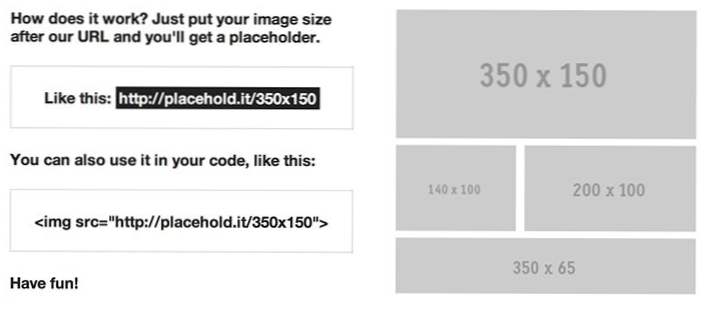
Das Problem bei Diensten wie diesem ist, dass Sie sich nie ganz an die richtige URL in Ihrem Kopf erinnern können, sodass Sie jedes Mal, wenn Sie ein Platzhalterbild einfügen möchten, die Website aufrufen. Mit Sublime Text 2 können Sie jedoch mit einer kurzen Verknüpfung auf den Dienst zugreifen.
Installieren
Um die Befehlspalette aufzurufen, drücken Sie Befehl + Umschalttaste + P in Sublime Text 2. Hier können Sie verschiedene Arten von Diensten und Befehlen starten, indem Sie sie einfach eingeben. Stellen Sie sich das als Alfred für Sublime vor.
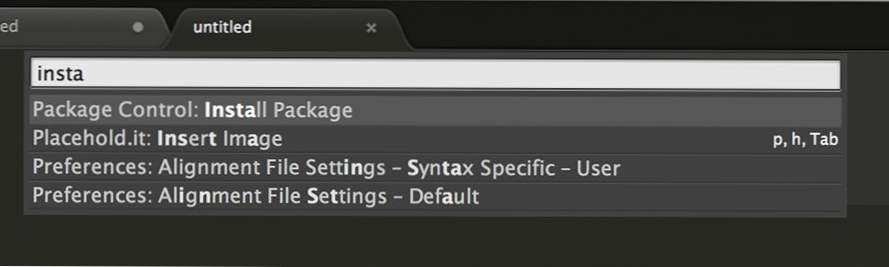
Beginnen Sie in der Befehlspalette mit der Eingabe des Wortes "install". Die Ergebnisse werden schnell gefiltert, so dass?Paketsteuerung: Paket installieren? steht ganz oben auf der Liste (das Eintippen von "package" funktioniert ebenfalls, gibt Ihnen jedoch viel mehr Ergebnisse zum Durchsuchen).
Schlagen Rückkehr auf dem? Install Package? Ergebnis und Sie werden zur Liste der verfügbaren Pakete geführt. Beginnen Sie dieses Mal mit dem Tippen? Platzhalter? und Sie sollten das Placehold.it-Paket sehen.
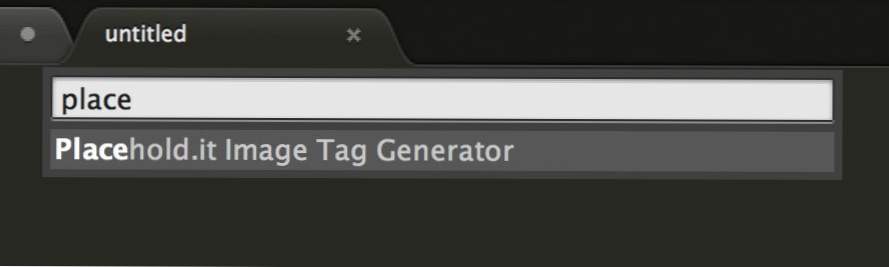
Schlagen Rückkehr auf dem oben gezeigten Artikel und es wird installiert. Jetzt können Sie loslegen!
Verwenden des Placeholt.it-Pakets
Um das Paket Placehold.it verwenden zu können, müssen Sie nur den Cursor an der Stelle einfügen, an der Sie ein Bild platzieren möchten, und die Buchstaben? Ph? und dann schlagen Tab. Daraufhin wird ein kleines Fenster mit drei Optionen angezeigt:
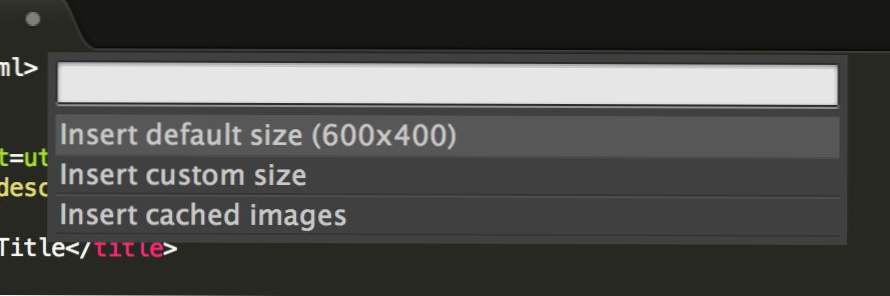
Wie Sie sehen, können Sie ein Bild in der Standardgröße einfügen, benutzerdefinierte Abmessungen eingeben oder zwischengespeicherte Bilder einfügen. Wenn Sie das Standardbild auswählen, wird dieses Snippet an der Stelle eingefügt, an der sich der Cursor befindet (ohne den Kommentar). Beachten Sie, dass auch ein Image-Tag für Sie generiert wird, wodurch Sie noch mehr Zeit sparen.
Auf diese Weise können Sie jeden Aspekt der Funktionsweise der Bildausschnitte ändern. Sie können der Liste mit benutzerdefinierten Größen zusätzliche Optionen hinzufügen, die im Bild verwendeten Farben ändern oder sogar benutzerdefinierten Text hinzufügen. Wenn Sie hier Änderungen vorgenommen haben, starten Sie Sublime Text 2 neu, um sicherzustellen, dass sie wirksam werden.
Andere Platzhalter-Inhaltsgeneratoren
Nachdem wir nun den grundlegenden Prozess der Installation, Verwendung und Anpassung eines Sublime Text 2-Pakets durchlaufen haben, können wir dieses Wissen anwenden, wenn wir uns andere Pakete ansehen. Führen Sie die gleichen grundlegenden Schritte aus, um mit diesen anderen großen Platzhalter-Inhaltsgeneratoren fertig zu werden.
Dummy-Bild
Wenn Sie das? Dummy Image? Bevorzugen? Service über Placehold.it gibt es ein nahezu identisches Paket, das stattdessen diese Site verwendet. Suchen Sie im Installationsabschnitt der Befehlspalette nach? Dummy? und du solltest es finden. Eine Sache, die ich über Placehold.it mag, ist, dass Sie mit der Option für die benutzerdefinierte Größe einen beliebigen Wert eingeben können, anstatt aus einer begrenzten Liste auszuwählen.
Platzhalter
Dieses Paket wirft im Wesentlichen eine Menge Code in Ihr Snippets-Menü. Installieren Sie es genauso wie die anderen, geben Sie dann das ein, was Sie einfügen möchten, und drücken Sie die Tab Schlüssel (Liste der Optionen hier).
Dieses Paket enthält alle Arten von Optionen für Text und HTML. Sie können damit nicht nur vollständig gelagerte Elemente wie Formulare und Navigationsmenüs generieren, sondern auch eine Vielzahl von Optionen zum Einfügen von normalem alten Lorem ipsum-Text.

Hipster Ipsum
Wenn Sie nach einem humorvollen Lorem ipsum suchen, sind Sie mit dem Hipster Ipsum-Paket genau richtig. Geben Sie nach der Installation die Anzahl der Absätze ein, die Sie einfügen möchten, wählen Sie diese Nummer aus und drücken Sie dann Strg + Alt + H Sie erhalten Platzhaltertext, von dem Sie schwören, dass er direkt aus einer Folge von Portlandia stammt.

Wenn Sie lustige Lorem ipsum-Generatoren sind, lesen Sie diesen Beitrag, der dreißig tolle Variationen enthält: alles von Speck ipsum bis Gangsta ipsum.
Was sind Ihre bevorzugten Textpakete?
Es gibt so viele tolle Pakete und Add-Ons, die für Sublime Text 2 verfügbar sind, dass es leicht ist, ein paar Juwelen zu übersehen, wie die oben genannten. Wenn Sie von tollen Paketen wissen, hinterlassen Sie einen Kommentar und lassen Sie es mich wissen.

